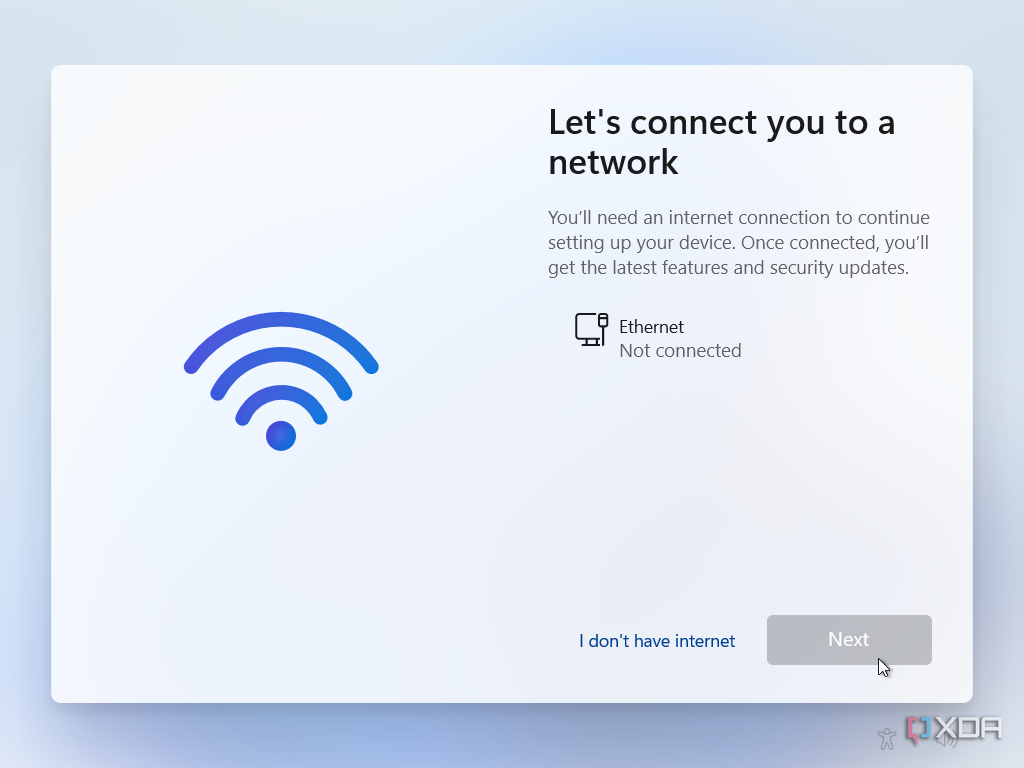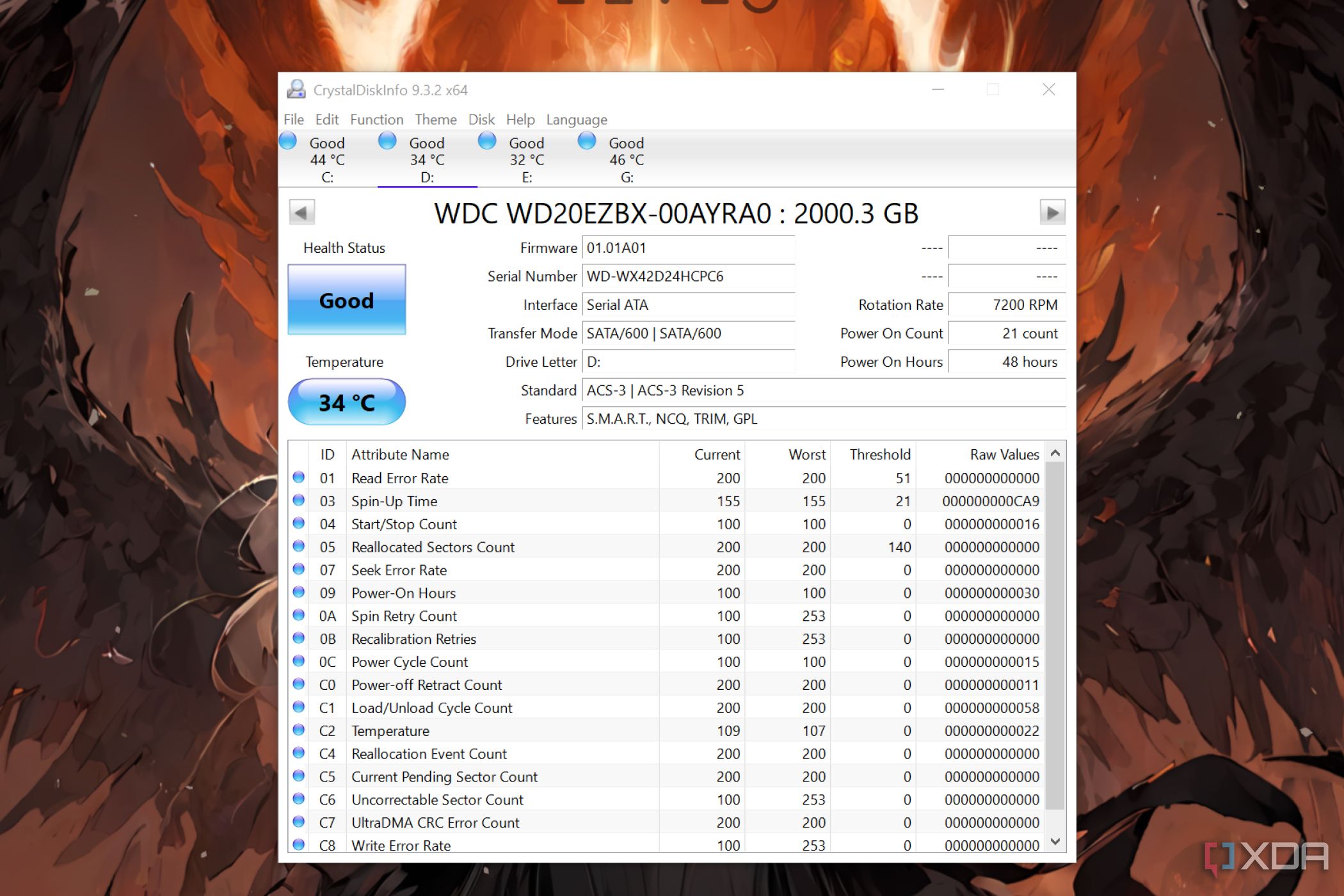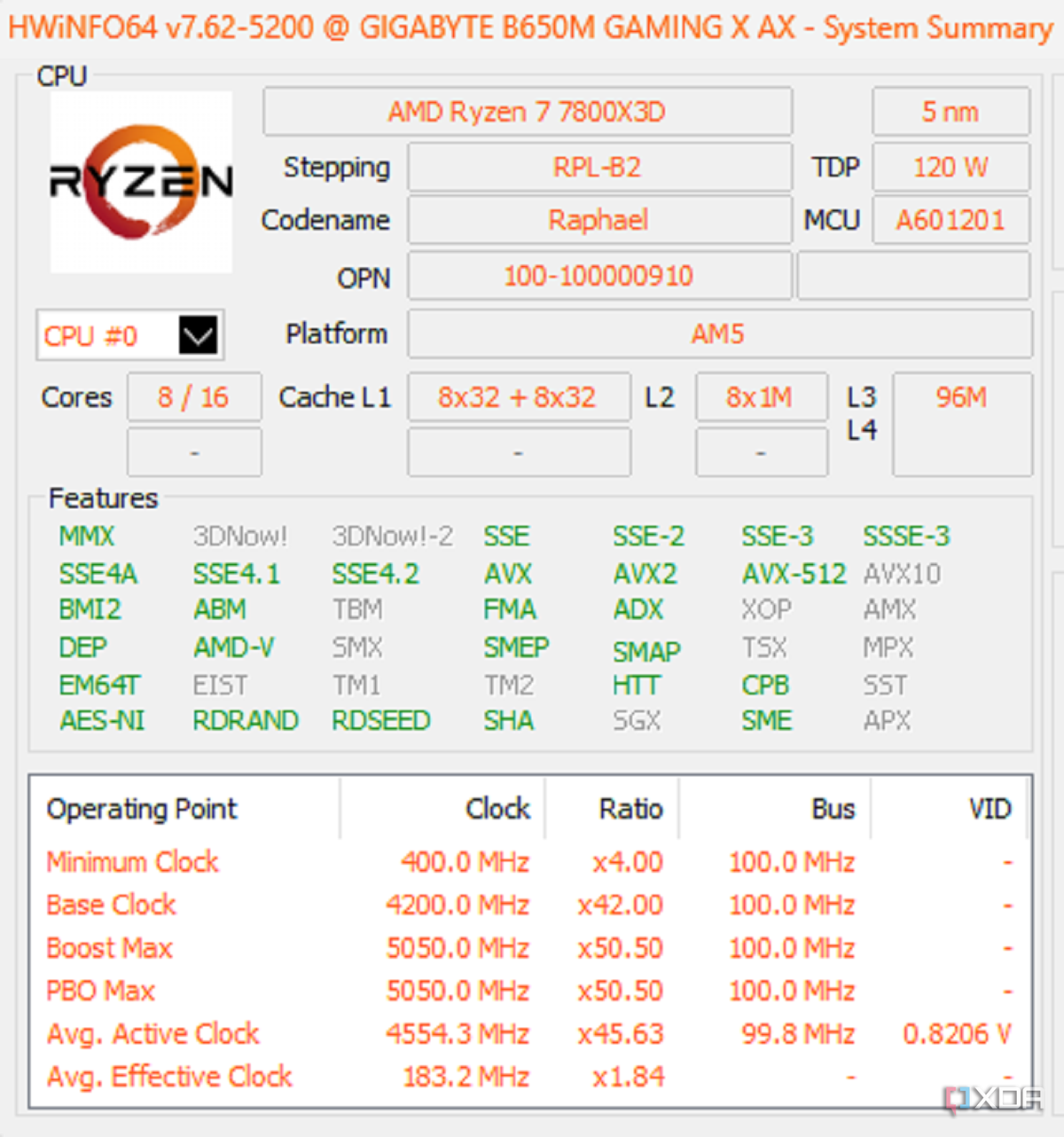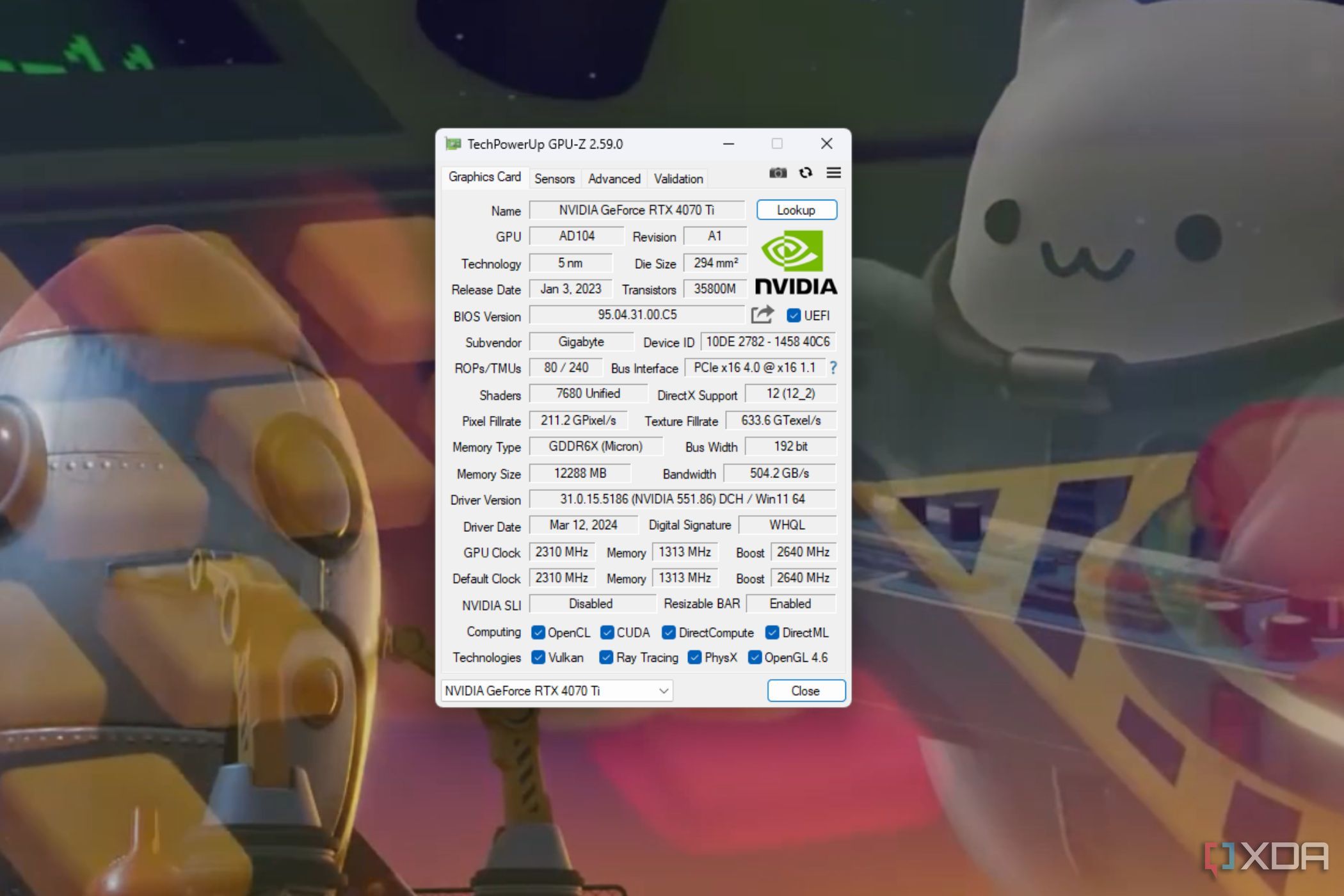[ad_1]
Возможно, вы постоянно сталкиваетесь с проблемами ПК или просто хотите иметь в своем наборе инструменты на случай возникновения проблем в будущем. В любом случае, всегда полезно иметь под рукой несколько инструментов диагностики ПК, чтобы устранять проблемы по мере их возникновения. Таким образом, если вы когда-нибудь столкнетесь с проблемой, которую не знаете, как исправить, вы можете загрузить и установить один из этих инструментов, который поможет вам определить, в чем проблема, и, возможно, найти решение.
Какие диагностические инструменты вам нужны?
Существуют сотни, если не тысячи, инструментов, которые вы можете использовать для поиска и устранения проблем с оборудованием или программным обеспечением вашего ПК. Для каждого отдельного компонента оборудования на вашем ПК есть множество специализированных инструментов, разработанных для поддержания его оптимальной работы без проблем.
В этом списке мы сосредоточимся на инструментах, используемых для выявления проблем с оборудованием и программным обеспечением на вашем ПК, или инструментах, которые выполняют простые проверки работоспособности/сканирования производительности. Мы не включили в этот список программное обеспечение для разгона, но если вы хотите узнать больше об этих инструментах, перейдите к нашему специальному руководству по разгону вашего ЦП или о том, как заставить ваш ГП работать лучше.
Анализатор Wi-Fi и сетевой сканер SoftPerfect
Никто не любит иметь проблемы с подключением к Интернету, особенно в наши дни, когда Интернет нужен нам практически для всего. К счастью, если у вас возникли проблемы с подключением к Интернету или просто ужасное соединение в целом, вы можете использовать один из этих инструментов для диагностики или устранения проблемы. Если у вас возникли проблемы с сетью, есть два простых в использовании инструмента, которые вы можете использовать.
Wi-Fi Analyzer — это инструмент, который можно загрузить из магазина Microsoft, он сканирует вашу сеть и сообщает, есть ли у вас много помех от других маршрутизаторов поблизости. Затем инструмент оптимизирует настройки маршрутизатора и переведет вас на канал, который не используется так часто в вашем районе. Это простой инструмент, но он может помочь вам получить лучший сигнал Wi-Fi от маршрутизатора.
Если вы беспокоитесь о том, что ваши соседи или случайные люди могут украсть ваш Wi-Fi, то SoftPerfect Network Scanner — это инструмент, который вам нужен. Этот инструмент позволяет вам легко обнаруживать устройства, подключенные к вашей сети, узнавать конкретные IP-адреса устройств и удаленно удалять устройства из вашего сетевого доступа. Бесплатная версия программного обеспечения может выводить список до десяти устройств, подключенных к вашей сети, и поддерживает как IPv4, так и IPv6.
Калибровка экрана и PixelHealer
Источник: Скипетр
Проблемы с дисплеем на вашем ПК никогда не доставляют удовольствия. Но хотя может показаться, что единственный доступный вариант — заменить экран или купить новый монитор, есть несколько инструментов, которые вы можете использовать, чтобы попытаться исправить проблему. Если вы видите мерцание или разрывы экрана на вашем телевизоре или мониторе, вы можете использовать встроенный инструмент калибровки и тестирования дисплея (часто находится в меню настроек дисплея), чтобы проверить, есть ли неисправность в дисплее. Если это не помогает, вы также можете попробовать обновить драйверы дисплея на вашем ПК.
Хотя не существует инструмента, который может исправить физически сломанный экран, если у вас просто несколько застрявших или мертвых пикселей на вашем мониторе, то вам следует попробовать PixelHealer. PixelHealer — это инструмент, который будет использовать яркие мигающие огни на вашем экране, чтобы попытаться вернуть к жизни мертвые или застрявшие пиксели. Хотя этот инструмент не гарантирует, что он вернет ваш монитор к жизни, он имеет довольно высокий процент успеха (примерно 60%) в исправлении проблем с пикселями на мониторах и телевизорах.
Предупреждение об эпилепсии: этот инструмент может потенциально спровоцировать припадки у пользователей с фоточувствительной эпилепсией. Пользователям рекомендуется проявлять осмотрительность.
CrystalDiskInfo и специализированные инструменты производителя
Одно из ваших устройств хранения данных перестало работать, начало издавать громкий шум или стало медленно передавать данные? Независимо от того, используете ли вы старый HDD или новый SSD, существуют инструменты, которые могут предоставить вам больше информации о том, что может быть не так с вашим устройством хранения данных.
Первый базовый инструмент, который вы должны использовать на любом тестируемом диске, — это CrystalDiskInfo. Этот бесплатный инструмент выполнит SMART-сканирование вашего диска и сообщит вам о состоянии HDD или SSD в процентном выражении. Этот инструмент базовый, но он обнаружит плохие сектора на диске и даст вам грубую оценку производительности вашего диска.
Если вам нужен более подробный отчет или более продвинутые опции, рекомендуется загрузить специальный диагностический инструмент для вашего накопителя, который обычно можно найти на веб-сайте производителя. Эти инструменты были созданы для вашего конкретного накопителя и предоставят вам гораздо больше возможностей для экспериментов. Накопители Seagate используют SeaTools, Western Digital использует WD Dashboard или утилиты WD Drive, а Samsung имеет Samsung Инструмент фокусника.
Многие из перечисленных выше инструментов можно использовать и на других дисках, но не все.
HCI MemTest и MemTest 86
Проблемы с оперативной памятью делятся на две категории. Они могут ломать ПК. Или они могут оставаться незамеченными в течение долгого времени, прежде чем вы заметите это. Если одна из ваших планок оперативной памяти выйдет из строя, ваш ПК все равно будет нормально загружаться. Единственный момент, когда вы узнаете о наличии проблемы, это если обе планки оперативной памяти перестанут работать, так как в этом случае ваш ПК выйдет из строя или не сможет загрузиться.
Если ваш ПК загружается, но вы беспокоитесь о том, что ваша оперативная память скоро выйдет из строя или просто хотите проверить ее работоспособность, то вам следует использовать HCI MemTest. Этот инструмент позволит вам запустить расширенный тест памяти, который может занять от 10 минут до часа, и предоставит вам подробный отчет о вашей памяти. Бесплатная версия немного сложнее в использовании, чем премиум-версия, но она все равно работает.
Если вы не можете загрузить свою ОС и считаете, что проблема в оперативной памяти, но у вас нет свободной оперативной памяти, чтобы проверить свою теорию, то вы можете использовать MemTest86. Это немного устаревший диагностический инструмент, но его можно поместить на USB-накопитель и использовать для загрузки ПК и выполнения теста оперативной памяти.
HWiNFO и процессный хакер
Эти программы придутся вам по вкусу, если стандартный диспетчер задач вас не устраивает и вы хотите увидеть более подробную информацию о своей системе и ресурсах.
HWiNFO — это инструмент для комплексного обзора системы. Этот инструмент отображает всю основную информацию об оборудовании вашего ПК, включая температуру оборудования и напряжение в режиме реального времени. Вы можете использовать этот инструмент, чтобы узнать, потребляют ли какие-либо компоненты оборудования слишком много энергии или выделяют слишком много тепла.
Следующий инструмент, который может помочь вам диагностировать системные проблемы в Windows 11, — это альтернатива диспетчеру задач, Process Hacker. Этот инструмент полностью перестроит ваш базовый опыт диспетчера задач Windows и предоставит вам более подробный отчет об использовании ресурсов на вашем ПК.
CPU-Z и GPU-Z
Если вы беспокоитесь, что ваш CPU или GPU вот-вот выйдет из строя, или просто хотите посмотреть, как ваши новые компоненты работают на новой игровой машине, то вы не ошибетесь с инструментами CPU-Z и GPU-Z. Оба эти инструмента разработаны одной и той же компанией и выполняют одну и ту же функцию для соответствующего компонента.
CPU-Z — это действительно удобный инструмент, который предоставит вам подробную информацию о модели вашего ЦП, архитектуре, тактовой частоте, напряжении ядра и многом другом. Этот инструмент расскажет вам все, что вам нужно знать о вашем конкретном ЦП, а также позволит вам сравнить его с другими моделями ЦП, если вы думаете об обновлении в будущем. Инструмент также имеет функцию бенчмаркинга ЦП, но результаты оспариваются в сообществе ПК. Вероятно, для этого вам лучше использовать Cinebench.
GPU-Z делает то же самое, что и CPU-Z, только для вашей видеокарты, предоставляя подробную информацию об аппаратных характеристиках вашего GPU. Инструмент поможет вам определить производителя карты, версию BIOS, используемый тип памяти, объем памяти, тактовую частоту GPU по умолчанию/текущую и многое другое.
Естественно, обе эти программы отлично подходят для мониторинга статистики вашего ЦП или ГП во время разгона вашего оборудования. Но они также выступают в качестве эффективного сдерживающего фактора для будущих проблем. Предоставляя подробные отчеты о производительности в реальном времени для двух самых важных частей оборудования на вашем ПК, это может помочь вам диагностировать и устранять проблемы до того, как они станут более серьезной проблемой на вашем ПК.
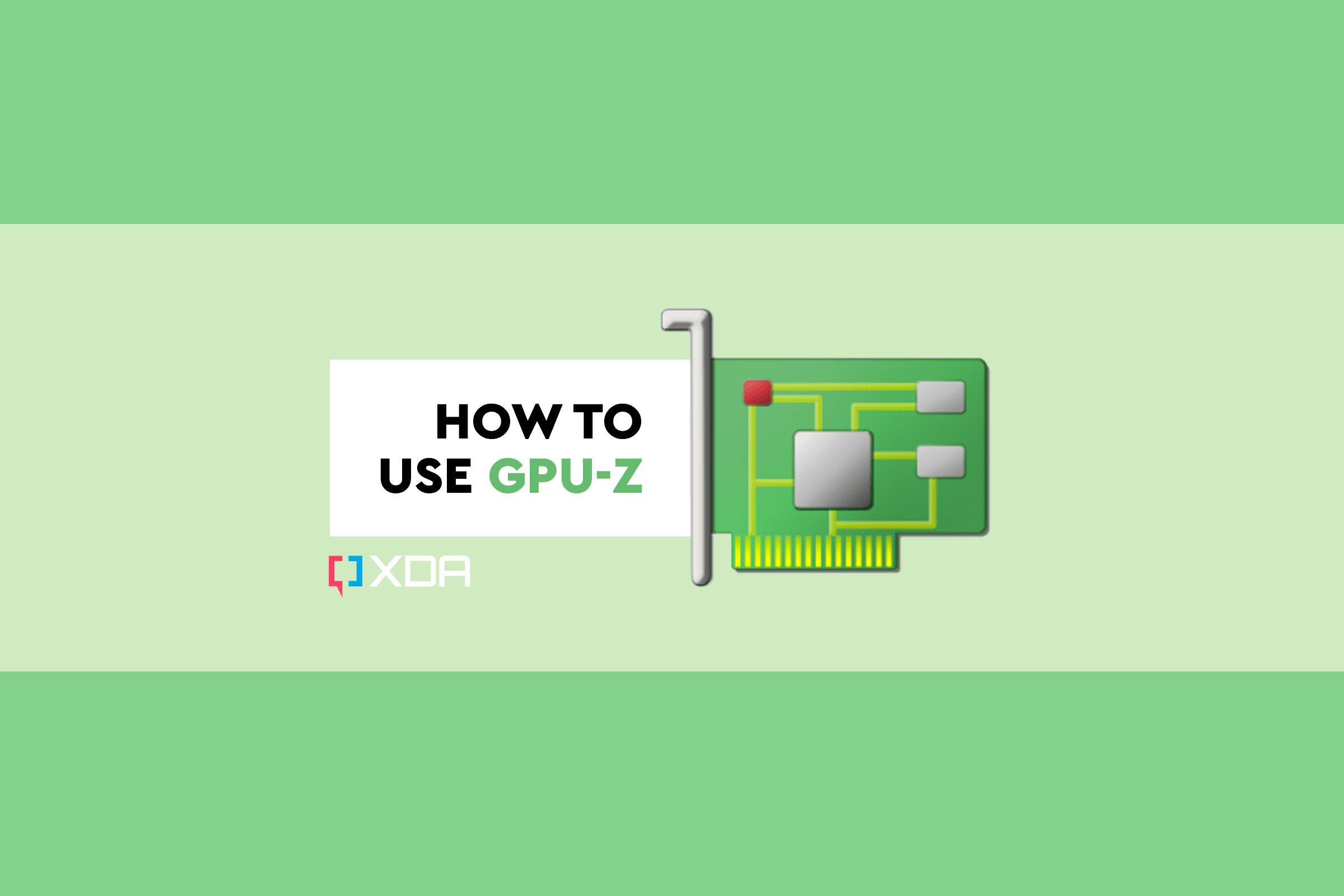
Связанный
Как использовать GPU-Z
Получите ценную информацию о характеристиках вашего графического процессора с помощью GPU-Z, чтобы оптимизировать производительность графики и легко устранить неполадки.
Опережайте серьезные проблемы или докопайтесь до сути
Все эти программы могут помочь вам решить проблемы с производительностью вашего ПК или уверить вас в его работоспособности и состоянии. Если в данный момент у вашего компьютера нет никаких проблем, возможно, вы захотите добавить эту страницу в закладки для дальнейшего использования. В любом случае, мы надеемся, что эти программы помогут вам и вашему компьютеру наслаждаться многими более успешными годами вместе.
[ad_2]